VayoPro-DFMExpert|区域分析设置方法 点击:154 | 回复:0
使用过望友 DFM 软件的朋友对这款软件的第一印象就是“3D仿真分析功能强大”,没错!这款软件内置 20 多万 3D 元器件库,有 1500 多条分析规则,对 PCB/PCBA 进行虚拟试制、仿真装配分析,帮助研发和工艺从源头改善潜在的制造问题。
该软件具有非常灵活的分析配置功能,支持按产品、按客户等多种分类方式配置规则,满足电子行业各领域不同企业用户需求。在实际应用中,因为需要综合考量产品外形尺寸,所以研发工程师在做单板设计时,会碰到有些产品会有“区域元件密度限制”、“区域元件限高”要求。这种情况对研发工程师的经验要求极高,稍有不慎就有可能“违规”。因此,在 EDA 中与望友 DFM 软件交互,利用望友软件进行区域分析,帮忙研发人员在设计阶段发现问题、优化设计,是非常必要且非常重要的环节。
关于区域限制给大家简单做一个示意图,如下图1,表示 PCB板 上有 A、B、C、D 四个区域,假设 A 区域限高要求小于 3MM;B区域限高要求小于 5MM;C 区域限高要求小于 4MM;D 区域限高要求小于 6MM。
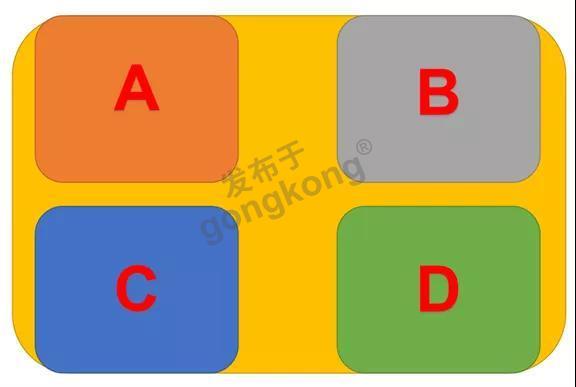
图 1 PCB 限高区域示意图
下面我将介绍如何在 VayoPro-DFM Expert 软件中对 PCB 板进行区域设置。
注:由于客户数据涉密不可使用,故以下操作步骤用 Demo 数据展示区域设置方法。
1)设计文件读入后,首先在工具选项下选择“DFM分析区域设置”,如下图 2 所示;

图 2
2)根据限高区域,在“DFM 分析区域设置”对话框中设定分析区域,如下图 3 所示;

图 3
同理,对 B、C、D 区进行设置。四个区域均完成设置时,结果如下图 4 所示;

图 4
3)执行 DFM 分析,在弹框中“分析区域”位置处点击鼠标右键,选择对应的区域名称,如下图 5 所示;
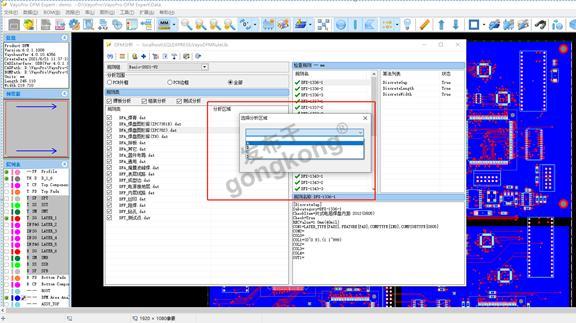
图 5
4)针对不同分析区域,选择需要分析的规则,如下图 6 所示;
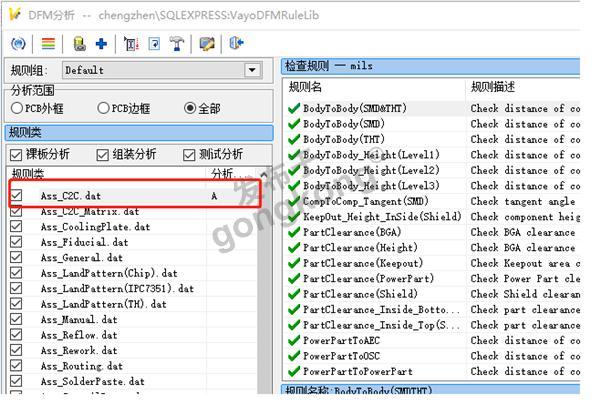
图 6
区域设置方法讲解完毕,希望对大家有所帮助和启发,灵活应对各种实际问题。如有特殊应用场景,不知道如何处理,欢迎随时联系我们探讨交流。
楼主最近还看过
- 怎么提高Windows xp实时性?
 [1857]
[1857] - 常见的IDE工具有哪些呢?
 [1401]
[1401] - 力控pSpace - 企业级实时历史...
 [1131]
[1131] - SRM供应商管理系统与CRM系统...
 [316]
[316] - 您知道吗?原来对刀仪和机床也...
 [304]
[304] - 如何选择一款好的酒店电子锁
 [305]
[305] - 金属管浮子流量计使用的要求
 [241]
[241] - UWB定位技术的原理和特点
 [357]
[357] - 求助: 在线等 FX PLC怎样接...
 [1868]
[1868] - 诚邀您参加项目管理沙龙第八...
 [465]
[465]

官方公众号

智造工程师
-

 客服
客服

-

 小程序
小程序

-

 公众号
公众号

















 工控网智造工程师好文精选
工控网智造工程师好文精选
